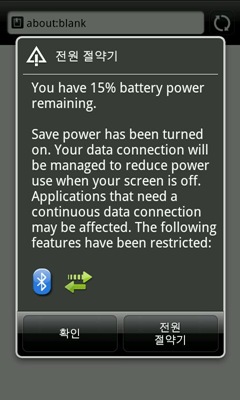샤오미 홍미노트 2 개봉기 및 첫인상
샤오미 홍미노트 2 세팅하기 – 순정 롬, 언어, 로케일, 기기관리자, 퍼미션, 자동실행 등
샤오미 홍미노트 2 단점 및 아쉬운 점
샤오미 홍미노트2 알리발 가품 배터리 구입 – 정품/가품 배터리 구별법
샤오미 홍미노트2 이동판 연통판, TD/FDD LTE 각 버전 구분 방법
샤오미 홍미2(Redmi 2, Red Rice 2) 구입 및 개봉기
샤오미 홍미노트2 MIUI 7.1.1.0 LHMCNCK Stable 업데이트
샤오미 홍미노트2를 구입한게 벌써 작년 9월 초였네요. 그땐 신이 나서 블로그에 열심히 포스팅했는데, 요샌 글이 좀 뜸했습니다. 딱히 뭐 별일이 있는 것도 아니었고요. 해서 오늘은 홍미노트2를 사용한 지난 1년에 대해 간단히 적어보고자 합니다.
외관 - 사용 개시일을 2015년 9월 초로 잡았을 경우, 오늘로써 약 1년 2개월 정도가 됩니다. 폰은 여전히 잘 쓰고 있습니다. 플라스틱 커버 케이스를 씌워놓아 폰 뒷면도 깔끔하고, 디스플레이 쪽엔 보호용 강화유리를 붙여놔 아직도 새것 같습니다. 아, 중간에 두 번 정도 보호용 강화유리를 교체했군요. 다행히 디스플레이엔 아무 문제 없습니다. 1년 정도 쓰니까 전원버튼이 예전처럼 쉽게 눌려지진 않네요. 살짝 힘을 주어 꾹 눌러야 제대로 눌리곤 합니다. 다행히 볼륨키로 전원버튼(on)을 대체하는 기능(Wake with Volume buttons)이 있어 켜두었습니다. 케이스를 씌워둔 덕분인지, 카메라 렌즈 부분도 아직 깨끗합니다.
운영체제, MIUI - 이전 글을 보시면 아시겠지만, 저는 중국 순정롬에 로케일과 구글앱스를 설치해 쓰고 있습니다. 글로벌 롬이 나온지 꽤 되었지만 딱히 불편하지 않아서 그냥 이대로 쓰고 있네요. 안드로이드 버전은 여전히 5.0.2입니다. 아마 안드로이드 버전이 올라갈 일은 없을 것 같습니다. MIUI는 버전이 올라서 어느덧 MIUI8 까지 올라왔습니다. 2016년 10월 31일 현재, MIUI 8.0 Stable 8.0.2.0(LHMCNDG)를 쓰고 있습니다. 저는 별도 런쳐를 사용하고 있기 때문에 MIUI7이나 8이나 별 차이는 못 느끼겠네요.
배터리 - 겉모습도 멀쩡하고, MIUI 업데이트도 꼬박꼬박 해주고, 애초에 기기를 험하게 쓰지 않아서 내구성 따지기도 뭐하고. 그렇다면 남은 건 역시 배터리일 것입니다. 홍미노트2는 탈착식 배터리를 사용하고 있는데요, 이전에 추가배터리를 구입하려 했으나 가품을 구입해서 그냥 포기했던 적이 있습니다. 그냥 배터리 1개로 1년 2개월을 쭉 써온 것이죠.
결론부터 말하면, 배터리 효율이 많이 떨어졌습니다. 특히 1년을 살짝 지난 요새들어 더욱 심해졌어요. 처음 대비 약 60~70% 정도밖에 안되는 것 같습니다. 그나마 대기상태일 땐 그럭저럭 괜찮은데 사용할 때 쭉쭉 닳아버립니다. 폰을 열어보면 배터리 자체도 좀 부풀어 있는 상태고요. 다행히 작동에는 아무 이상 없네요. 1년 동안 매일매일 충전과 방전을 계속했으니 뭐 이정도 효율이면 일반적인 수준이라고 생각됩니다. 넥서스4도 1년 지나는 시점에서 배터리 효율이 많이 나빠졌었죠. 당장 폰을 바꿀 건 아니라서, 비교적 평이 괜찮은 브랜드의 호환배터리를 주문해 두었습니다.
새 폰으로 바꿀까? 말까? - 1년 새에 홍미노트2의 후속작들이 많이 나왔습니다. 홍미노트3, 홍미노트4, 그리고 그 뒤에 붙는 프로, 프라임 등의 확장모델들. 저렴한 가격도 여전합니다. 제가 쓰는 홍미노트2와 비슷한 사양인 2GB/16GB 모델들은 오히려 좀 더 싸진 느낌입니다. 홍미노트3는 옆그레이드라 생각해서 별로 안 땡겼는데, 홍미노트4는 모양도 가격도 괜찮아 보이더군요. 게다가 아예 글로벌 공식롬을 깔고 판매됩니다. 이래저래 귀찮은 부분이 많이 없어진거죠.
애초에 홍미노트2를 구입할 때 '1년만 잘 써도 이득' 이란 생각으로 샀는데, 막상 1년을 넘어버리니까 바꾸기가 애매해져 버렸습니다. 폰 자체도 너무 멀쩡하고 딱히 불편한 것도 없으니 말이죠. 일단 새 배터리가 오면 6개월 정도만 더 써볼까 싶은데, 이러다 2년을 채워버릴 지도 모르겠습니다. 그때되면 또 홍미노트4의 후속작이 나와있을지도 모르겠네요.